W tym kompleksowym przewodniku przyjrzymy się przyczynom występowania kodu błędu Microsoft Store 0x000001f4 i przedstawimy skuteczne rozwiązania tego problemu w systemach Windows 10 i Windows 11. Wielu użytkowników napotkało ten błąd, szczególnie podczas grania na konsolach Xbox. Jeśli należysz do tych użytkowników, możesz od razu przejść do rozwiązań, nie zagłębiając się w całą treść.
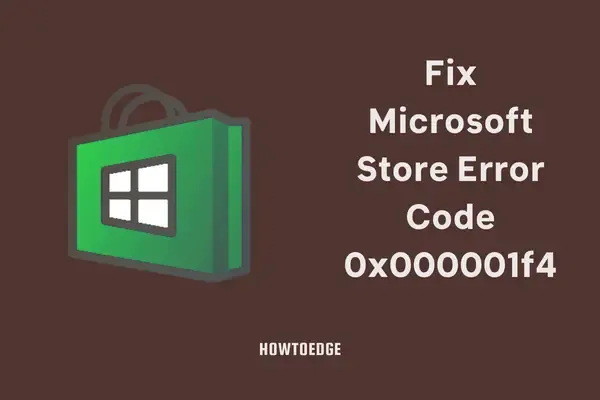
Zrozumienie kodu błędu 0x000001f4 w sklepie Microsoft Store i konsoli Xbox
Kod błędu 0x000001f4 zwykle pojawia się z powodu szeregu czynników, w tym wewnętrznych usterek w sklepie Microsoft Store, problemów z łącznością sieciową lub przeciążonej pamięci podręcznej. W przypadku błędu Xbox ten kod pojawia się głównie, gdy usługi związane z konsolą są wyłączone lub nie działają.
Teraz, gdy zidentyfikowaliśmy główne przyczyny problemu, możemy przejść do praktycznych rozwiązań dla użytkowników systemów Windows 10 i 11.
Pięć skutecznych sposobów na naprawienie błędu Microsoft Store o kodzie 0x000001f4
Jeśli podczas uruchamiania sklepu Microsoft Store lub pobierania gier pojawia się kod błędu 0x000001f4, wypróbuj poniższe kroki rozwiązywania problemów:
1. Uruchom narzędzie do rozwiązywania problemów z aplikacjami ze sklepu Windows Store
Jedną z najprostszych metod rozwiązywania błędów Microsoft Store jest wykorzystanie wbudowanego narzędzia do rozwiązywania problemów. To narzędzie skanuje w poszukiwaniu problemów i zaleca potencjalne rozwiązania. Oto, jak uzyskać do niego dostęp:
W systemie Windows 11:
- Naciśnij Win + I , aby wejść do Ustawień, następnie przejdź do:
- Ustawienia > Rozwiązywanie problemów > Inne narzędzia do rozwiązywania problemów > Aplikacje ze sklepu Windows Store
- Znajdź narzędzie do rozwiązywania problemów z aplikacjami sklepowymi i kliknij Uruchom .
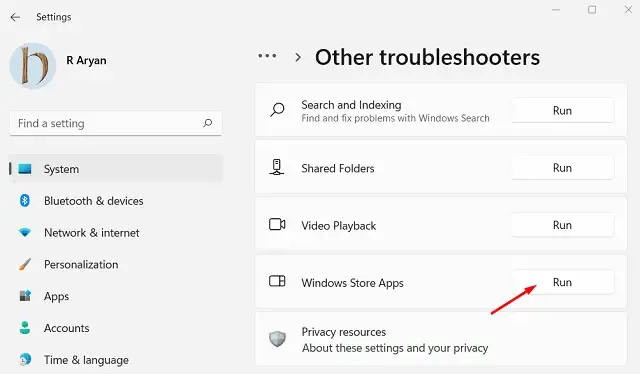
- Pozwól narzędziu działać samodzielnie, identyfikując i automatycznie rozwiązując potencjalne problemy.
Jeśli narzędzie do rozwiązywania problemów oferuje opcję Zastosuj tę poprawkę , kliknij ją, a następnie uruchom ponownie komputer, aby sprawdzić, czy problem nadal występuje.
W systemie Windows 10:
Kroki są podobne, ale ścieżka dostępu jest nieco inna:
Przejdź do Ustawienia (Win + I) > Aktualizacja i zabezpieczenia > Rozwiązywanie problemów > Dodatkowe narzędzia do rozwiązywania problemów .
Przewiń w dół, aby znaleźć narzędzie do rozwiązywania problemów z aplikacjami Windows Store, wybierz je i kliknij przycisk Uruchom narzędzie do rozwiązywania problemów .
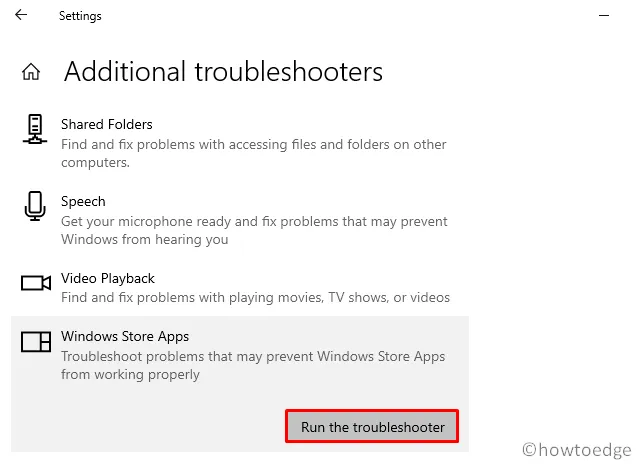
Poczekaj na uruchomienie narzędzia do rozwiązywania problemów, a następnie uruchom ponownie sklep Microsoft Store, aby sprawdzić, czy przywrócono normalną funkcjonalność.
2. Sprawdź połączenie internetowe
Ten błąd często można przypisać słabemu lub niestabilnemu połączeniu internetowemu. Aby sprawdzić łączność, rozważ następujące kroki:
- Połącz się z innym dostawcą usług internetowych lub, jeśli używasz sieci Wi-Fi, zmień połączenie na przewodowe i sprawdź, czy to rozwiąże problem.
- Otwórz przeglądarkę i oglądaj filmy strumieniowo (np. na YouTube), aby ocenić szybkość i stabilność połączenia internetowego.
Jeśli występują problemy ze strumieniowaniem, może być konieczna zmiana konfiguracji routera lub ponowne uruchomienie modemu w celu poprawy połączenia internetowego.
3. Przywróć ustawienia domyślne sklepu Microsoft Store
Gdy Microsoft Store ulegnie uszkodzeniu lub jego pamięć podręczna przekroczy limity, zresetowanie jej może rozwiązać kod błędu 0x000001f4. Oto jak to zrobić:
- Naciśnij klawisze Win + X i wybierz opcję Terminal Windows (administrator) w systemie Windows 11.
- Autoryzuj monit UAC wybierając Tak .
- Możesz również uzyskać dostęp do CMD jako administrator, naciskając Ctrl + Shift + 2 .
- Wpisz następujące polecenie i naciśnij Enter :
WSReset.exe
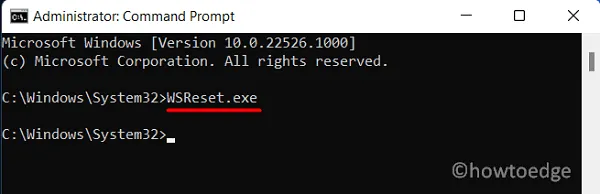
- Przed ponownym uruchomieniem komputera należy poczekać na pełne wykonanie polecenia.
4. Ponownie zarejestruj sklep Microsoft Store
Jeśli zresetowanie nie rozwiąże problemu, może być konieczne ponowne zarejestrowanie sklepu za pomocą programu Windows PowerShell. Wykonaj następujące kroki:
- Otwórz terminal Windows (administrator) naciskając klawisze Win + X.
- Wpisz następujące polecenie i naciśnij Enter :
Get-AppXPackage *WindowsStore* -AllUsers | Foreach {Add-AppxPackage -DisableDevelopmentMode -Register "$($_.InstallLocation)\\AppXManifest.xml" }
- Poczekaj, aż polecenie zostanie wykonane pomyślnie, następnie zamknij terminal i uruchom ponownie komputer.
5. Użyj funkcji Przywracanie systemu lub Zresetuj komputer
Jeśli wcześniej utworzyłeś punkt przywracania systemu przed wystąpieniem tego błędu, przywrócenie do tego punktu może często naprawić problem. Jeśli nie ma dostępnych punktów przywracania, rozważ zresetowanie urządzenia za pomocą Cloud Reset lub przeprowadzenie czystej instalacji systemu Windows 11.
Jak naprawić kod błędu 0x000001f4 w usłudze Xbox Live?
Użytkownicy zgłaszali ten błąd podczas interakcji z konsolami Xbox. Jeśli tak jest w Twoim przypadku, najpierw sprawdź w pomocy technicznej serwera Xbox , czy nie występują jakieś bieżące problemy z usługami lub przerwy w działaniu, ponieważ mogą one uniemożliwić Ci pokonanie tego kodu błędu.
Jeśli usługi działają, prosty reset konsoli Xbox zazwyczaj szybko rozwiąże ten problem.
Mamy nadzieję, że te kroki pomogą Ci skutecznie rozwiązać problem Microsoft Store Error Code 0x000001f4. Jeśli napotkasz jakiekolwiek przeszkody podczas wdrażania tych rozwiązań, nie wahaj się skontaktować z nami!
Dodatkowe informacje
1. Co zrobić, jeśli błąd nadal występuje po wykonaniu wszystkich kroków?
Jeśli błąd będzie się powtarzał, rozważ skontaktowanie się z pomocą techniczną Microsoft w celu uzyskania spersonalizowanej pomocy. Mogą oni dostarczyć informacji na temat bardziej złożonych problemów podstawowych wpływających na Twój system.
2. Czy zresetowanie komputera spowoduje usunięcie moich plików?
Wybierając opcję resetowania komputera za pomocą „Zachowaj moje pliki”, Twoje pliki osobiste pozostaną nienaruszone. Jednak zaleca się wykonanie kopii zapasowej ważnych danych na wszelki wypadek.
3. Jak mogę zapobiec błędom Microsoft Store w przyszłości?
Regularne aktualizowanie systemu Windows i aplikacji Microsoft Store może pomóc zminimalizować występowanie błędów. Ponadto utrzymanie optymalnego połączenia internetowego i regularne czyszczenie pamięci podręcznej Store może poprawić wydajność.
Dodaj komentarz